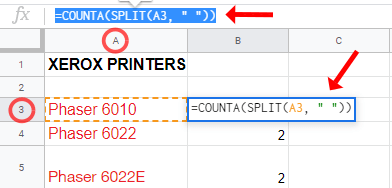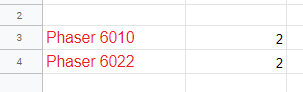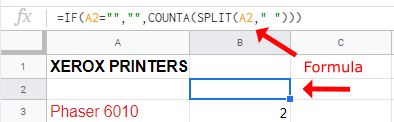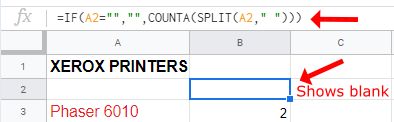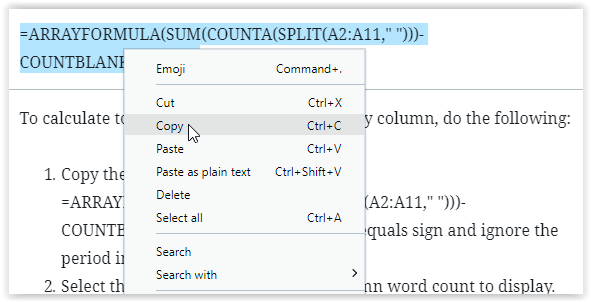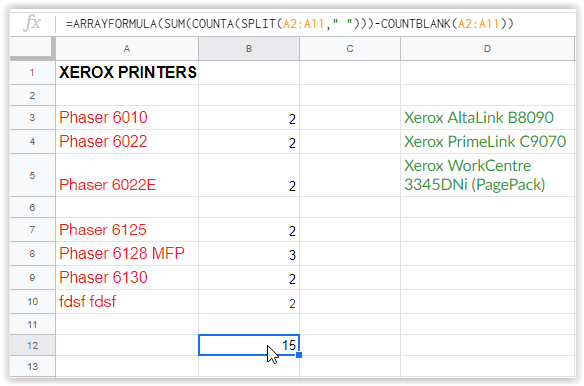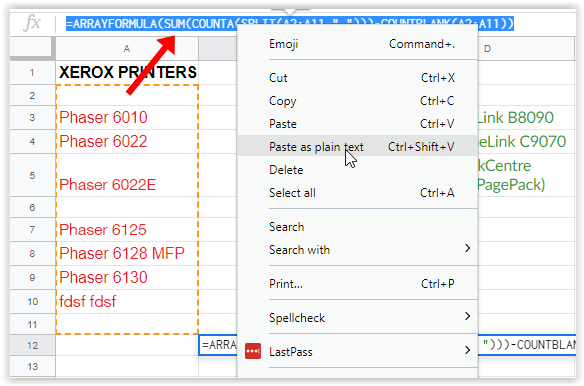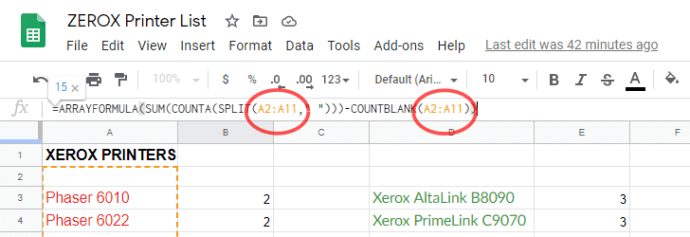Sebbene Fogli Google sia creato principalmente per essere utilizzato con i numeri, le parole sono una parte importante di qualsiasi foglio di calcolo. Hai bisogno di parole per calcolare, verificare e tenere traccia di ciò che rappresenta ogni punto dati. A volte, hai limiti di conteggio delle parole per cella. Etichette, mesi, giorni, prodotti: tutti hanno bisogno di parole specifiche anche per l'elenco. Le formule svolgono un ruolo importante nella funzionalità del foglio di calcolo e il conteggio delle parole in Fogli Google lo richiede. Proprio come l'utilizzo delle istruzioni IF/THEN per i set di dati in Fogli Google, i conteggi delle parole utilizzano COUNTA, SPLIT, SUM, ARRAYFORMULA e altro. Quindi, cosa prevedono le dichiarazioni per i fogli di Google? Ecco maggiori informazioni.
Conteggio parole in Google Documenti rispetto a Fogli Google
Google Docs ti consente di controllare facilmente l'elenco di parole in un determinato documento, dandoti un conteggio sia per l'intero documento che per il contenuto che hai evidenziato utilizzando il mouse. È davvero facile capire quanto è lungo un documento di Google Doc in termini di lunghezza delle parole, ma sfortunatamente (a prima vista), quella tradizionale opzione di conteggio delle parole non è presente in Fogli Google. Se stai cercando un modo per capire quante parole ci sono nel tuo foglio di calcolo di Fogli Google rispetto a Google Documenti, c'è una soluzione semplice che chiunque può usare. Diamo un'occhiata.
Opzioni di conteggio parole per Fogli Google
I fogli di lavoro di Fogli Google hanno la capacità di contare le parole all'interno del documento, ma non è un'azione selezionabile come in Documenti. Sebbene non esista uno strumento ufficiale per il conteggio delle parole, Fogli visualizza un conteggio del testo all'interno di colonne, righe e celle specifiche quando si utilizzano le formule.
Conteggio del testo per cella in Fogli Google
Il conteggio delle parole per cella in Fogli Google ha 2 diverse formule in base a esigenze specifiche. La prima formula mostrata di seguito calcola il conteggio totale delle parole per cella quando non ci sono celle vuote nell'intervallo specificato, ad esempio da A2 a A8. Se hai celle vuote tra l'intervallo specificato, vedi la seconda formula di seguito.
Opzione n. 1: conteggio parole per cella senza celle vuote nell'intervallo specificato
Per visualizzare in anteprima i conteggi delle parole per cella quando non ci sono celle vuote in mezzo, usa le seguenti istruzioni.
- Evidenzia la cella vuota in cui desideri visualizzare i risultati e incolla la seguente formula: =CONTA.VALORI(SPLIT(A3, ” “) ) dove "LA3” specifica la cella.
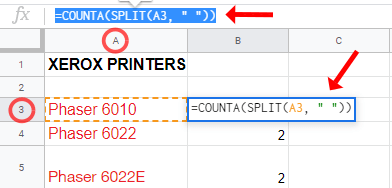
- Fare clic nella cella di visualizzazione o premere Invio per applicare la formula.
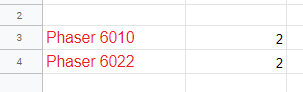
Come puoi vedere sopra, la cella A3 ha due parole. Ecco la ripartizione della formula utilizzata, che era "=CONTA.VALORI(SPLIT(A3, ” “)).”
- CONTA conta automaticamente le parole nella cella.
- DIVISO conta tutto ciò che è separato da uno spazio come un singolo punto di dati (il tuo contenuto può essere contato come una parola, anche se è solo un numero).
- la2 si traduce in Colonna, Numero di riga dove "UN” è la colonna e “2” è il numero di riga, che somma il conteggio delle parole nella cella specificata.
Opzione n. 2: conteggio parole per cella con celle vuote nell'intervallo specificato
Per visualizzare in anteprima il conteggio delle parole per cella con alcune celle vuote all'interno dell'intervallo specificato, utilizzare le seguenti istruzioni.
- Evidenzia la cella vuota in cui desideri visualizzare i risultati e incolla la seguente formula: =SE(LA2=””,””,CONTA.VALORI(SPLIT(LA2”, “))) dove "la2” specifica la cella da contare.
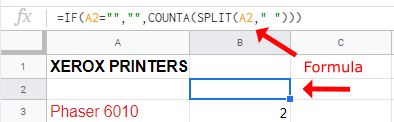
- Fare clic nella cella di visualizzazione o premere Invio per applicare la formula.
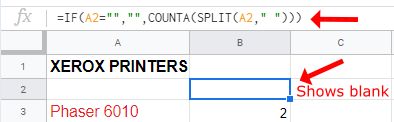
Nella formula 2 sopra, l'uso del comando "SE" determina se ci sono celle vuote e, in tal caso, non conta le celle come 1 parola. La formula 1 sopra conta ogni cella vuota come 1 parola.

Conteggio del testo per colonna in fogli
Potresti usare il metodo della cella per contare ogni cella specifica per ricevere un conteggio totale delle parole, ma come puoi immaginare per documenti più grandi, questo richiederà più tempo di quanto potresti desiderare.
Per fornire correttamente il conteggio delle parole per il tuo documento utilizzando un metodo molto più veloce, puoi contare il testo in Foglio utilizzando ogni colonna, anziché ogni cella.
Anche la formula utilizzata per il conteggio delle parole di Fogli Google nelle colonne ha due opzioni, ma la seconda copre entrambi i calcoli. Invece di perdere tempo ad aggiungere due formule diverse (una per le colonne senza celle vuote e una per le colonne con esse) puoi utilizzare la seguente formula.
=FORMULA ARRAY(SOMMA(CONTA.VALORI(SPLIT(A2:A11”, “)))-CONTA.VUOTE(A2:A11))
Per calcolare il conteggio totale delle parole di Fogli Google per colonna, procedi come segue:
- Copia la formula mostrata sopra: =ARRAYFORMULA(SUM(COUNTA(SPLIT(A2:A11,”“)))-COUNTBLANK(A2:A11)). Inizia con il segno di uguale e ignora il punto alla fine durante la copia.
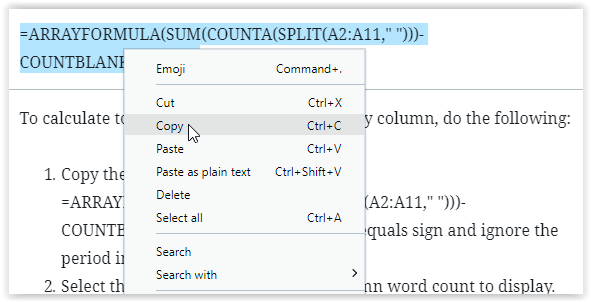
- Seleziona la cella in cui desideri visualizzare il conteggio delle parole della colonna.
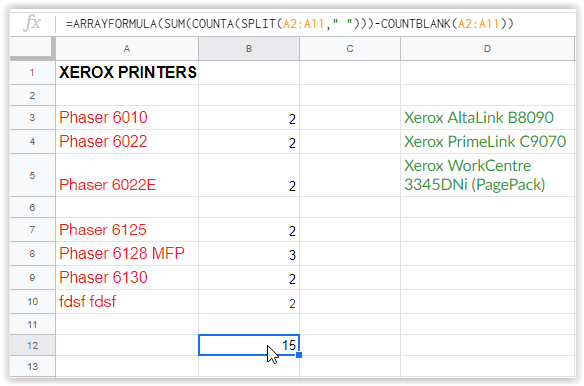
- Fai clic con il pulsante destro del mouse sulla casella di testo in alto che mostra il contenuto della cella, quindi scegli "Incolla come testo normale". Ciò garantisce che vengano incollati il font e i caratteri corretti.
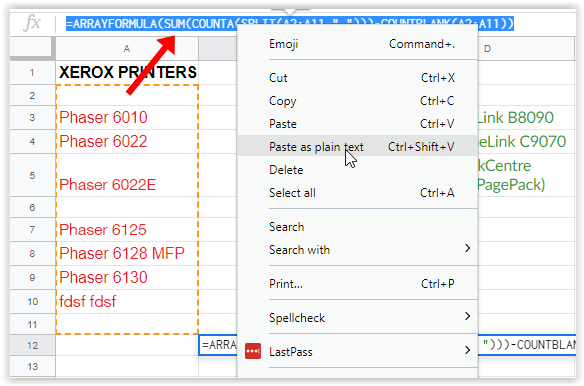
- Modifica la formula nella casella di testo per riflettere l'intervallo di celle corretto, quindi premi Invio per salvarlo. Non fare clic su un'altra cella per salvarla o potrebbe cambiare l'intervallo di celle.
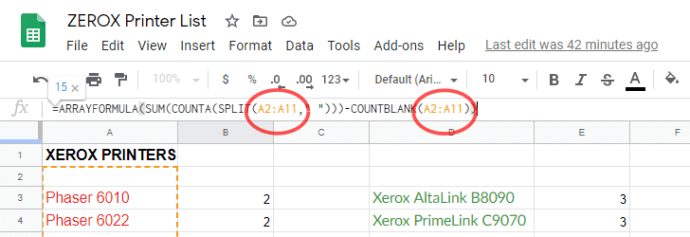
Sì, è una formula più complessa, ma il metodo di utilizzo è semplice come ci si potrebbe aspettare da Fogli Google. La formula per il conteggio delle colonne ignora le celle vuote (senza contarle come 1) e conta le parole in ogni cella di colonna per fornire un conteggio totale delle parole per l'intervallo di colonne specificato.
***
Sebbene sia un peccato che i tuoi contenuti non possano essere conteggiati automaticamente, come può essere all'interno di Google Documenti, non è troppo difficile utilizzare lo strumento formula all'interno di Fogli Google per aggiungere rapidamente e facilmente contenuti al tuo documento e sommare un certo conteggio di parole . Con la semplice applicazione rapida di una formula, puoi accedere ai dati che desideri, quando vuoi.